-
Aperçu
-
Premiers pas
-
Matériel
-
Configuration (casque et contrôleurs)
-
Configuration (espace de jeux)
-
Les bases
-
Réalité mixte
-
Accessoires supplémentaires
-
-
Gérer les captures d’écran, les fichiers et les applis
- Connecter le casque à votre ordinateur
- Transférer des captures d’écran et des enregistrements d’écran sur votre ordinateur
- Parcourir et afficher les fichiers
- Visualisation de photos 360°
- Connecter un périphérique de stockage externe au casque
- Copie de fichiers entre le casque et un stockage externe
- Installer les applis sur le casque
- Installer des fichiers APK sur le casque
- Désinstaller les applis
- Changer les autorisations liées à l'application
-
Utiliser VIVE Manager
- À propos de VIVE Manager
- Quels sont les téléphones pris en charge par VIVE Manager, et comment puis-je obtenir l’appli ?
- Installer les mises à jour système via VIVE Manager
- Associer VIVE Manager avec un nouveau casque
- Configurer le contrôle parental
- Accorder des autorisations pour la mise en miroir du téléphone
- Configurer le mode Kiosque via VIVE Manager
-
Partager et diffuser du contenu
-
Paramètres
- Définir le code secret de l’appareil
- Se connecter à un réseau Wi-Fi
- Ajouter un VPN
- Ajuster la fréquence d’alimentation
- Réglage des paramètres audio
- Choisir un mode d’affichage
- Activer et désactiver automatiquement le mode Nuit
- Choisir un mode de suivi
- Associer des appareils Bluetooth
- Configurer et utiliser le mode kiosque
- Installer les mises à jour du système et du micrologiciel
- Réinitialiser le casque (réinitialisation d'usine)
-
VIVE Focus Vision pour Entreprises
-
Solutions et FAQ
-
Général
- Où puis-je trouver le numéro de série du casque ?
- Que dois-je faire si mon contenu se plante ?
- Comment puis-je éviter les troubles de la vision ou les vertiges ?
- Comment puis-je préparer le casque avant de le renvoyer pour réparation ?
- Comment puis-je remonter le casque après réparation ?
- Dans quelles régions le Wi-Fi 6E du casque peut-il être utilisé ?
-
Casque et manettes
- Qu'est-ce que l'illuminateur IR ?
- À quoi sert le bouton casque ?
- À quoi servent les boutons du contrôleur ?
- Comment puis-je vérifier le niveau de charge de mes contrôleurs ?
- Que dois-je faire si je ne vois pas mes contrôleurs en VR ?
- Pourquoi le casque ne s'active-t-il pas ?
- Que dois-je faire si mon casque ne répond pas ?
-
Espace de jeux
-
Suivi oculaire et IPD
- Où se trouve la molette d'ajustement de l'IPD ?
- Que dois-je faire si j'ai des problèmes d'IPD ou de suivi oculaire ?
- Que dois-je faire si le suivi oculaire n'est pas assez précis ?
- Que dois-je faire si je vois "Impossible d'ajuster l’IPD" ?
- Comment rendre mon avatar VRChat capable d'expressions faciales complètes ?
-
Applis et contenu
- Où puis-je trouver mes captures d’écran et mes enregistrements d’écran ?
- Comment puis-je afficher mes vidéos en diffusion sur la playlist Vidéo VIVE ?
- Puis-je diffuser le VIVE Focus Vision sur un ordinateur ?
- Pourquoi ne puis-je pas obtenir les applications offertes sur mon casque professionnel ?
- Comment puis-je lire des vidéos 360° dans le casque ?
-
- Contactez-nous
Mapper les boutons du contrôleur aux applications 2D
Pour utiliser les boutons du contrôleur afin d'interagir avec des applications 2D, vous pouvez les mapper aux boutons de l'application.
Voici comment.
Remarque : Le bouton gâchette ne peut pas être mappé aux applications 2D.
- Depuis l’entrée, sélectionnez Paramètres.
- Sélectionnez Avancé > Fonctionnalités bêta.
- Activez Mappage des boutons du contrôleur (applis 2D).
-
Dans la Bibliothèque, sélectionnez le bouton de filtre
 en haut à droite, puis sélectionnez Applis 2D.
en haut à droite, puis sélectionnez Applis 2D.
- Lancez l'appli 2D que vous souhaitez utiliser.
-
Sous la fenêtre de l'appli 2D, sélectionnez Mappage des boutons du contrôleur
 .
Les boutons suivants s'affichent :
.
Les boutons suivants s'affichent :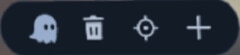
-
Voici comment mapper un bouton de contrôleur à un bouton d'appl :
-
Sélectionnez
 .
.
-
Dirigez le faisceau sur un bouton d'appli, puis appuyez sur un bouton de contrôleur pour le mapper au bouton d'appli.
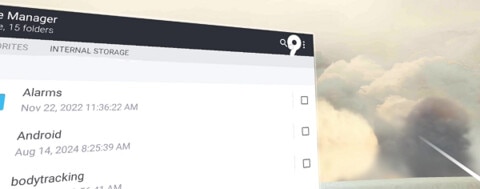
Une icône semi-transparente affichant le nom du bouton du contrôleur apparaît au-dessus du bouton de l'appli.
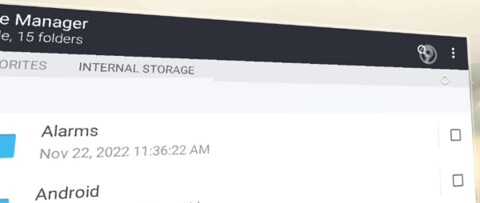
Conseil : Pour ajuster la transparence de l'icône du contrôleur, sélectionnez et déplacez le curseur.
et déplacez le curseur. -
Sélectionnez
-
Voici comment faire en sorte que la fenêtre de l'application suive les mouvements de votre tête afin qu'elle apparaisse toujours devant vous :
-
Sélectionnez Synchroniser avec les mouvements de la tête
 .
.
-
Pointez le faisceau vers la fenêtre de l'appli, puis appuyez la gâchette.
L'icône de recentrage
 apparaît sur la fenêtre de l'application.
apparaît sur la fenêtre de l'application.

-
Sélectionnez Synchroniser avec les mouvements de la tête
Conseil : Pour supprimer tous les mappages de boutons et arrêter la synchronisation avec les mouvements de la tête, sélectionnez  .
.
 .
.
Cela a-t-il été utile ?
Oui
Non
Envoyer
Merci ! Vos commentaires aident les autres à voir les informations les plus utiles.